第二种用于删除某一个控件的所有约束,选中一个控件,然后它的左下角会出现一个删除约束的图标,点击该图标就能删除当前控件的所有约束了,如下所示。
第三种用于删除当前界面中的所有约束,点击工具栏中的删除约束图标即可,如下图所示。
=========================================================================
这样我们就把ConstraintLayout的基本用法学完了,接下来我们开始学习一些进阶的内容。
当你选中任意一个控件的时候,在右侧的Properties区域就会出现很多的属性选项,如下图所示。
在这里我们就可以设置当前控件的所有属性,如文本内容、颜色、点击事件等等。这些功能都非常简单,我就不再进行详细介绍,大家自己点一点就会操作了。
需要我们重点掌握的是Properties区域的上半部分,这部分也被称为Inspector。
首先可以看到,在Inspector中有一个纵向的轴和一个横向的轴,这两个轴也是用于确定控件的位置的。我们刚才给Button的上下左右各添加了一个约束,然后Button就能居中显示了,其实就是因为这里纵横轴的值都是50。如果调整了纵横轴的比例,那么Button的位置也会随之改变,如下图所示。








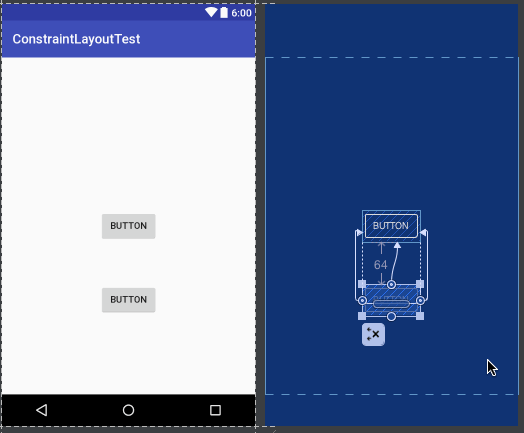
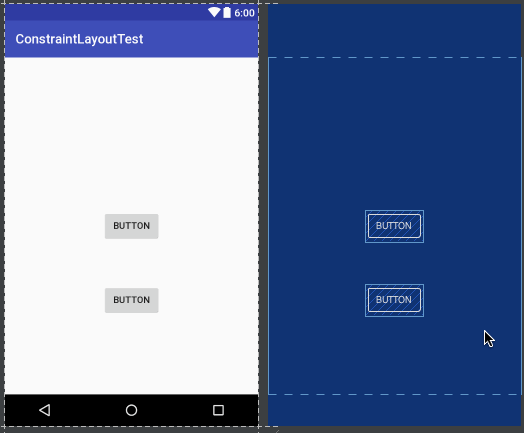
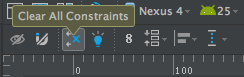
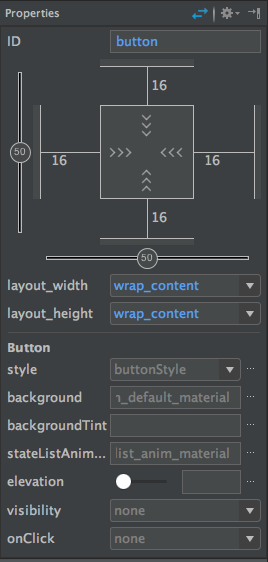
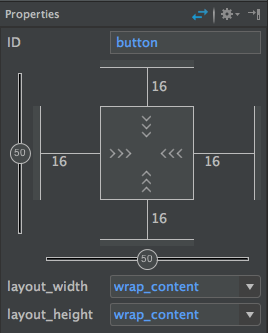
 最低0.47元/天 解锁文章
最低0.47元/天 解锁文章















 3927
3927











 被折叠的 条评论
为什么被折叠?
被折叠的 条评论
为什么被折叠?








